کاتالوگ¶
کاتالوگ تجارت الکترونیکی معادل قفسهها در فروشگاه فیزیکی شماست: کاتالوگ به مشتریان اجازه میدهد محصولات موجود شما را مشاهده کنند. دستهبندیهای شفاف، گزینههای موجود، مرتبسازی، و راهنمای ناوبری در ساختاربندی بهینه کاتالوگ کمککننده هستند.
دستهبندی کاتالوگ محصول¶
برای تجارت الکترونیکی در سازمانیار مدل دستهبندی مشخصی وجود دارد. استفاده از دستهبندیهای تجارت الکترونیکی برای محصولات اجازه میدهد منوی ناوبری صفحه تجارت الکترونیکی را اضافه کنید تا بازدیدکنندگان با استفاده از این منو تمام محصولات مورد نظر را در دسته منتخب مشاهده کنند.
برای این کار، وارد منوی شوید، محصولی که میخواهید ویرایش کنید را انتخاب کنید، وارد تب فروش شوید، و در بخش فروشگاه تجارت الکترونیکی به انتخاب دستهها بپردازید.
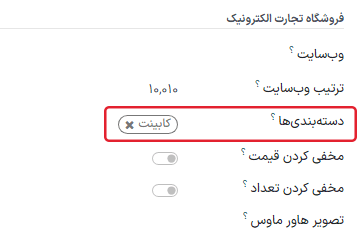
توجه
یک محصول واحد میتواند تحت چندین دسته تجارت الکترونیکی ظاهر شود.
پس از انجام پیکربندی دستههای محصول، وارد صفحه اصلی فروشگاه شده و مسیر را طی کنید. در بخش دستهها، میتوانید یک منو در سمت چپ، بالا یا هر دو فعال کنید. اگر دستهبندی چپ را انتخاب کنید، گزینه جمع کردن دستهبندی بازگشتی پدیدار میشود و امکان قابلیت جمعشدن به منوی دستهبندی چپ را فراهم میکند.
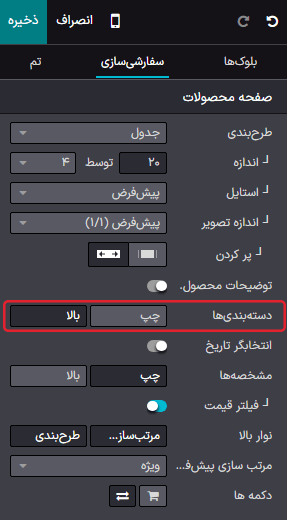
همچنین ببینید
گشت و گذار¶
دستهبندی تجارت الکترونیکی اولین ابزاری است که برای سازماندهی و تقسیمبندی محصولات استفاده میشود. ولی اگر امکانات دستهبندی بیشتری برای کاتالوگ لازم داشتید، میتوانید فیلترهای گوناگونی را فعال کنید، از جمله مشخصههای مختلف یا مرتبسازی جستجو.
مشخصهها¶
مشخصهها در واقع صفتهایی برای محصول هستند، از جمله رنگ، یا جنس، ولی گونهها ترکیبهای مختلفی از مشخصهها هستند. مشخصهها و گونهها را میتوان در منوی و انتخاب یک محصول مشاهده کرد (در تب مشخصهها و گونهها).
همچنین ببینید
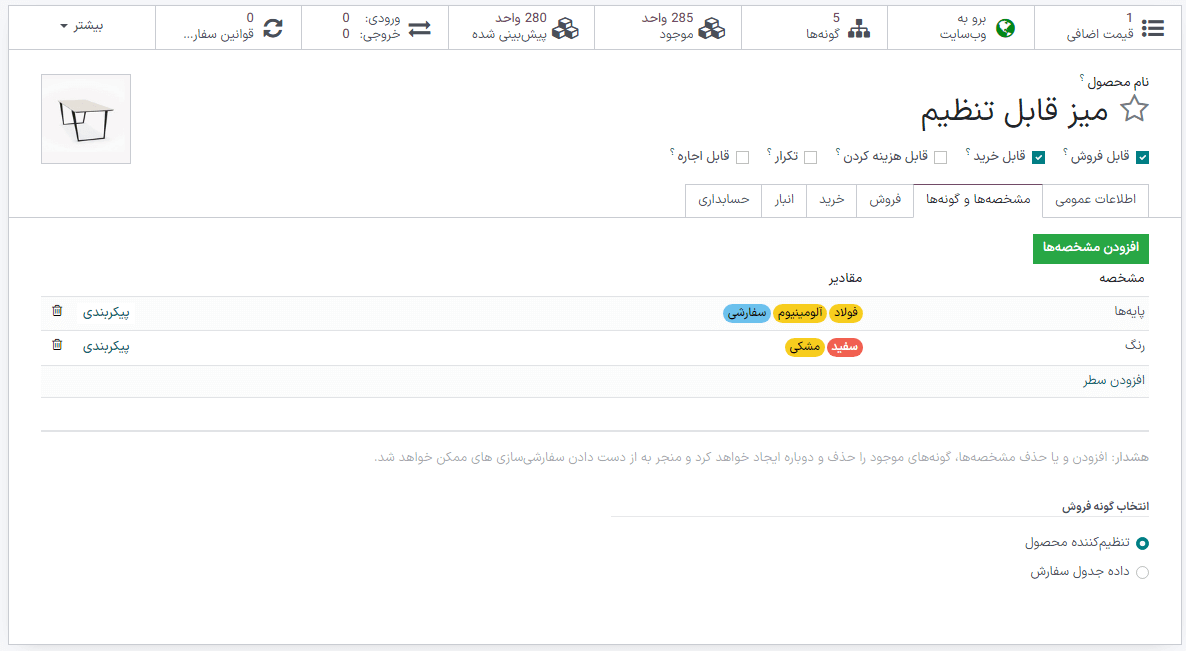
برای فعالسازی فیلتر مشخصهها، وارد صفحه اصلی فروشگاه شوید، منوی بروید، و یکی از گزینههای بالا، چپ، یا هر دو را انتخاب کنید. همچنین میتوانید برای فعال کردن فیلترهای قیمت گزینه فیلتر قیمت را نیز فعال کنید.
توجه
فیلتر قیمت مستقل از مشخصهها عمل میکند و در صورت نیاز میتوانید این فیلتر را به صورت مستقل فعال کنید.
نکته
حتی اگر با گونههای محصول کار نمیکنید، میتوانید فیلترهای مشخصه را فعال کنید. به هنگام افزودن مشخصه به محصول، اطمینان حاصل کنید فقط یک مقدار به ازای هر مشخصه انتخاب کنید. اگر امکان ترکیب وجود نداشته باشد سازمانیار نمیتواند گونهها را ایجاد کند.
مرتب کردن جستجو¶
این امکان وجود دارد که کاربران با استفاده از نوار جستجو به صورت دستی کاتالوگ را مرتب کنند. از صفحه اصلی فروشگاه، وارد منوی شوید. در این قسمت میتوانید گزینه مرتبسازی بر مبنای و همچنین دکمه چیدمان را فعال یا غیرفعال کنید. همچنین میتوانید برای دکمه مرتبسازی بر مبنای یک حالت مرتبسازی پیشفرض ایجاد کنید. مرتبسازی پیشفرض به تمام دستهبندیها اعمال میشود.
گزینههای مرتبسازی عبارتند از:
برگزیده
جدیدترینها
نام (الف تا ی)
قیمت - پایین به بالا
قیمت - بالا به پایین
به علاوه، میتوانید با ورود به صفحه اصلی فروشگاه و کلیک بر روی محصول، ترتیب کاتالوگ را به صورت دستی ویرایش کنید. در بخش محصول در تب سفارشیسازی، با کلیک بر روی دکمههای فلش << و >> میتوانید ترتیب را مرتب کنید، و محصول را به راستترین و چپترین قسمت منتقل کنید، و یا با استفاده از دکمههای < و > محصول را یک ردیف به راست یا چپ منتقل کنید. همچنین میتوان ترتیب محصولات کاتالوگ را با منوی و کشیدن و رها کردن محصولات در لیست مرتب کرد.

طراحی صفحه¶
صفحه دستهبندی¶
با استفاده از سایتساز میتوانید چینش صفحه دستهبندی را سفارشیسازی کنید.
مهم
ویرایش چیدمان صفحه دستهبندی جهانی است؛ یعنی ویرایش چیدمان (یا طرح) یک دستهبندی در تمام صفحات دستهبندیها تأثیرگذار است.
برای این کار وارد منوی شوید. در این قسمت میتوانید چیدمان، تعداد ستونهای قابل نمایش برای محصولات و غیره را انتخاب کنید. دکمه توضیح محصول باعث میشود شرح محصول در صفحه دستهبندی زیر تصویر محصول قابل مشاهده باشد.
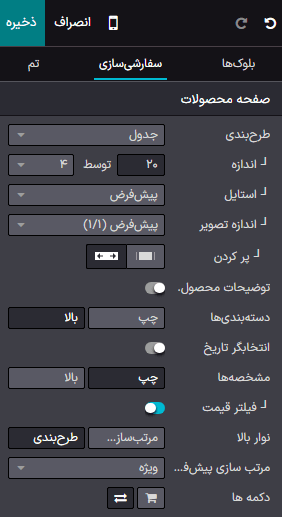
نکته
در این قسمت میتوانید اندازه جدول را نیز انتخاب کنید، ولی توجه داشته باشید که نمایش تعداد محصولات بسیار زیاد عملکرد و سرعت بارگذاری سایت را تحت تأثیر قرار میدهد.
محصول برگزیده¶
میتوانید برای اینکه محصولی در صفحه دستهبندی یا محصول بیشتر دیده شود، آنها را برجسته کنید. وارد منوی شده و بر روی محصولی که میخواهید برجسته شود کلیک کنید. در بخش محصول میتوانید سایز تصویر محصول را با کلیک بر روی جدول انتخاب کنید. همچنین میتوانید یک نوار یا نشان نیز به محصول اضافه کنید. این کار باعث میشود یک بنر بر روی تصویر محصول نمایش داده شود، از جمله:
حراج؛
فروخته شد؛
در انبار موجود نیست؛
جدید
همچنین میتوانید با فعال کردن حالت توسعهدهنده در قالب محصول در تب فروش، نوار را در فیلد نوار ایجاد و ویرایش کنید.
توجه
حالت توسعهدهنده تنها برای کاربران باتجربهای است که میخواهند به ابزارهای پیشرفته دسترسی داشته باشند. استفاده از حالت توسعهدهنده برای کاربران عادی توصیه نمیشود.
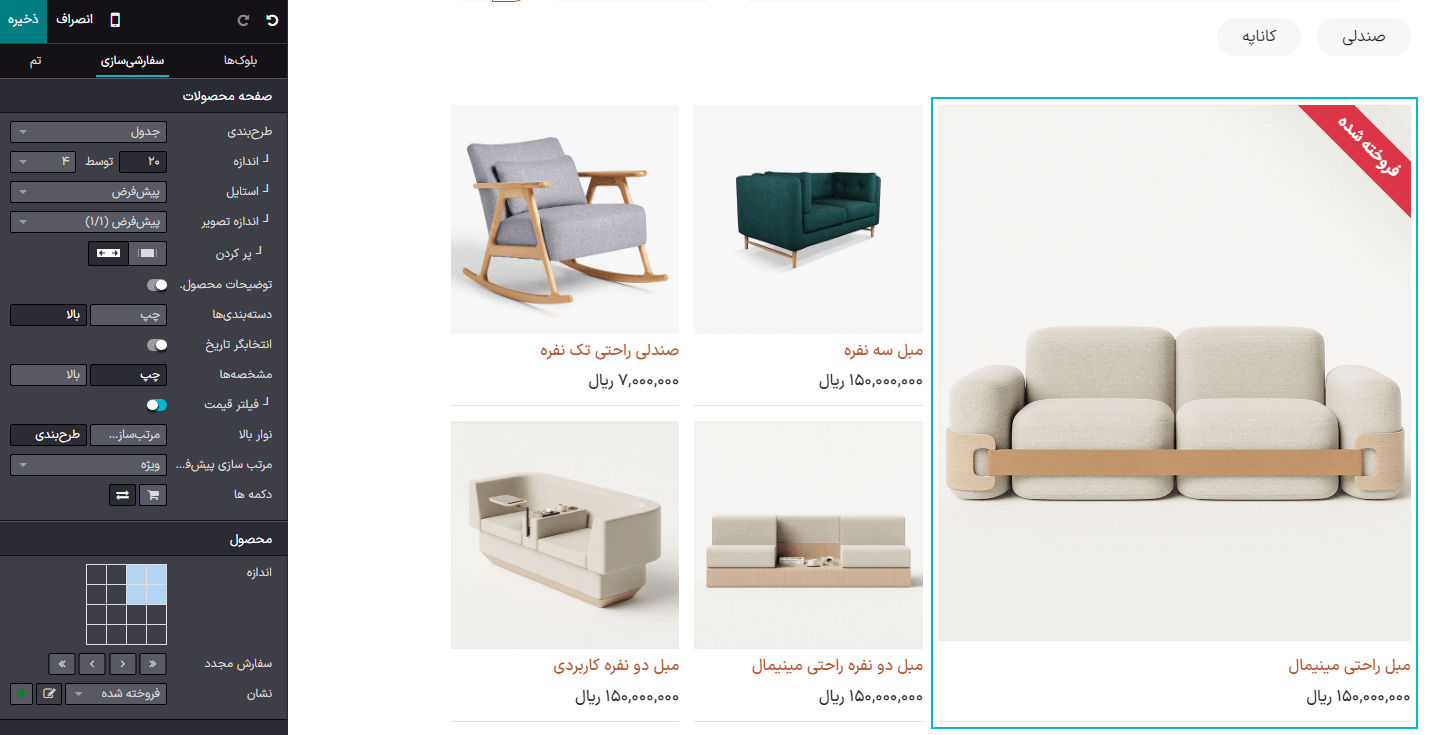
ویژگیهای اضافی¶
دکمههای اضافی، همچون افزودن به سبد خرید، لیست مقایسه، یا لیست علاقهمندیها قابل دسترسی و فعالسازی هستند. برای این کار وارد صفحه اصلی فروشگاه شوید، و در قسمت پایانی دستهبندی صفحه محصولات، بر روی دکمههایی که میخواهید استفاده کنید کلیک کنید. به هنگام هاور بر روی تصویر محصول هر سه دکمه قابل مشاهده خواهد بود.
افزودن به سبد خرید: یک دکمه افزودن محصول به سبد خرید اضافه میکند؛
لیست مقایسه: یک دکمه برای مقایسه محصول بر اساس قیمت، گونه و غیره اضافه میکند؛
دکمه لیست علاقهمندیها: دکمهای برای افزودن محصول به لیست آرزوها اضافه میکند.

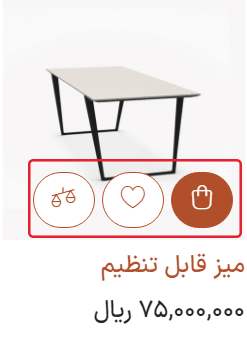
افزودن محتوا¶
با استفاده از بلوکهای سازنده میتوانید محتوایی را به صفحه دستهبندی اضافه کنید. برای این کار بلوکهای مختلفی وجود دارد، از جمله ساختار و محتوای پویا. برای استفاده از بلوکها مناطق مشخصی تعریف شده است که به هنگام کشیدن و رها کردن بلوک بر روی صفحه مشخص میشوند.
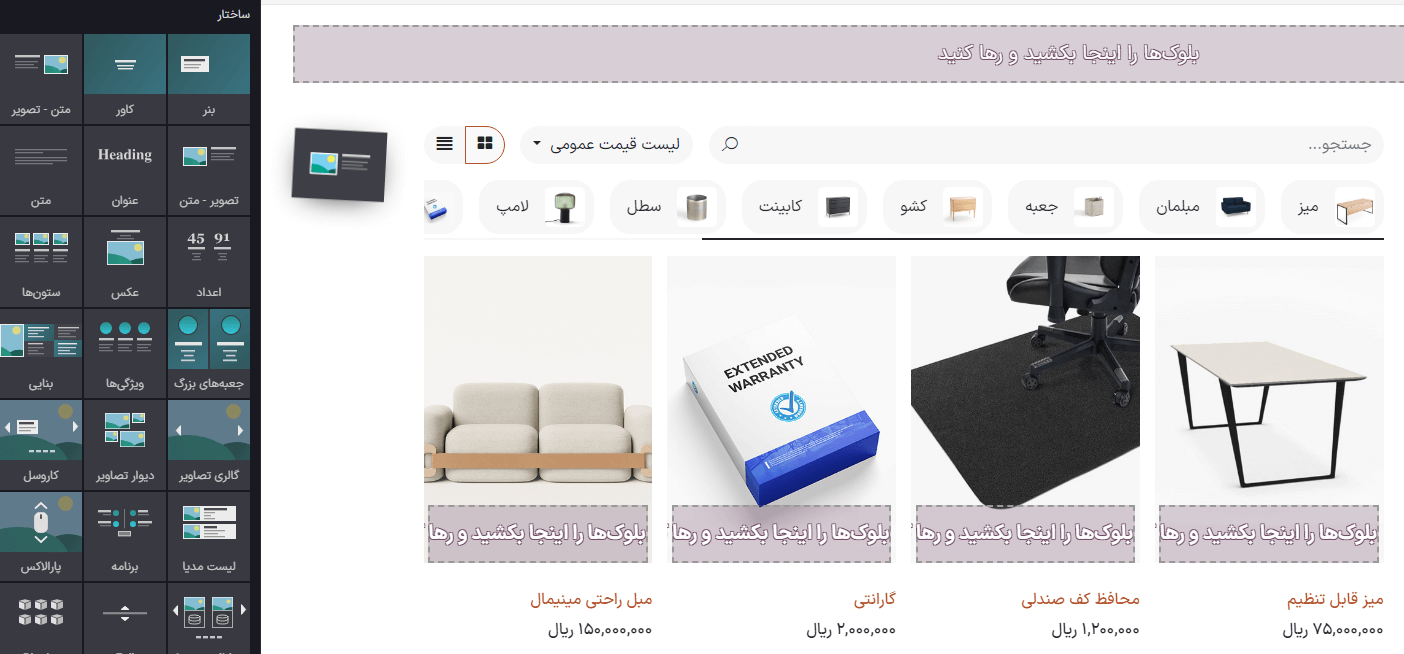
اگر بلوک سازنده را در بالاترین قسمت لیست محصول اضافه کنید، یک سربرگ دستهبندی جدید فقط برای آن دستهبندی ایجاد میکند.
اگر اسنیپتی را در بالا یا پایین صفحه اضافه کنید، در تمام صفحات دستهبندی نمایش داده میشود.
نکته
افزودن محتوا به صفحه دستهبندی تجارت الکترونیکی از لحاظ استراتژیِ سئو مفید است. استفاده از کلمات کلیدی مربوط به محصول یا دستهبندیهای تجارت الکترونیکی ترافیک طبیعی را بهبود میدهد. به علاوه، هر دستهبندی دارای آدرس URL مربوط به خود خواهد بود که امکان لینکدهی و ایندکس در موتورهای جستجو برای آن وجود خواهد داشت.